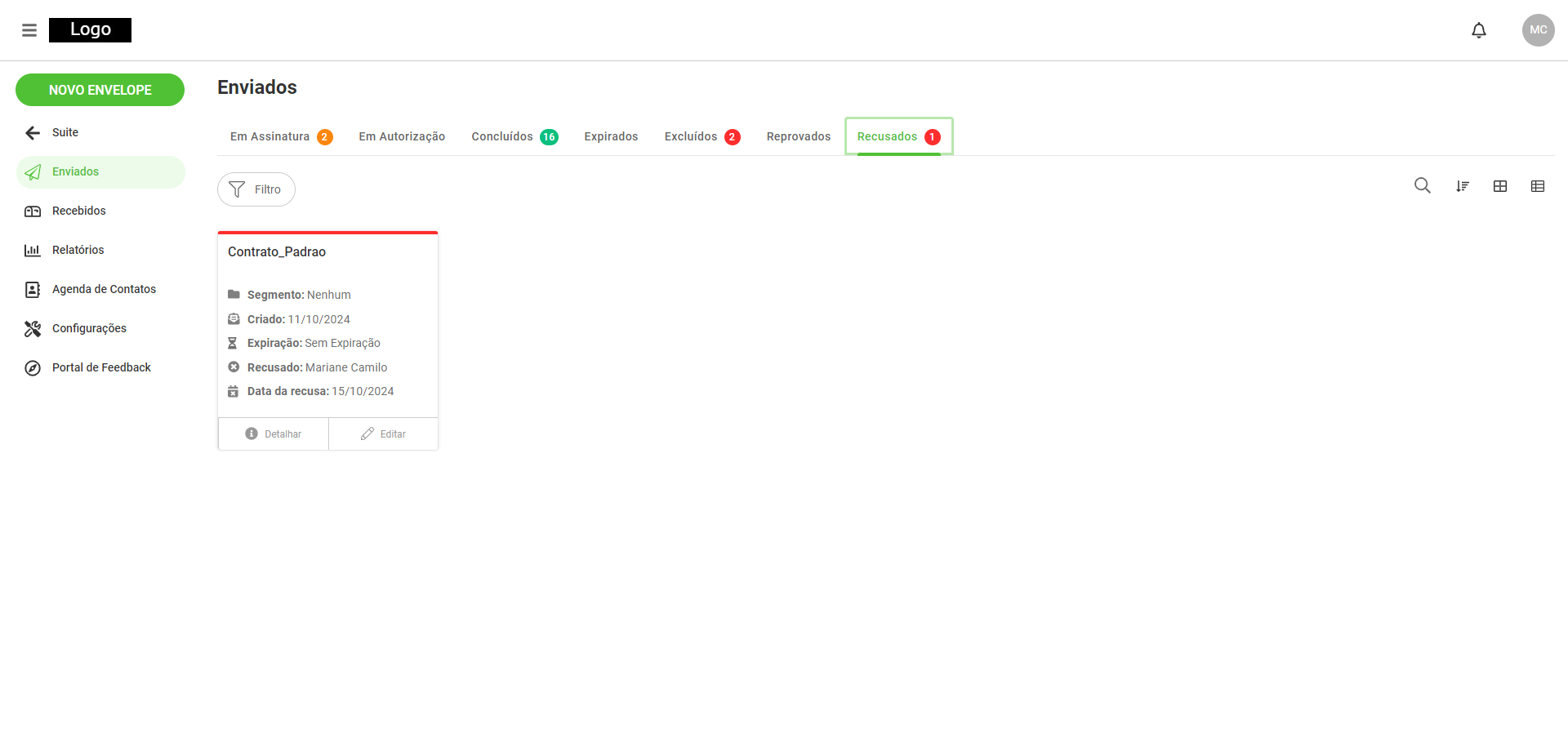Para recusar a assinatura de algum documento, é necessário acessar um envelope disponível para assinatura que tenha sido criado com a opção “Permitir recusa de assinatura”.
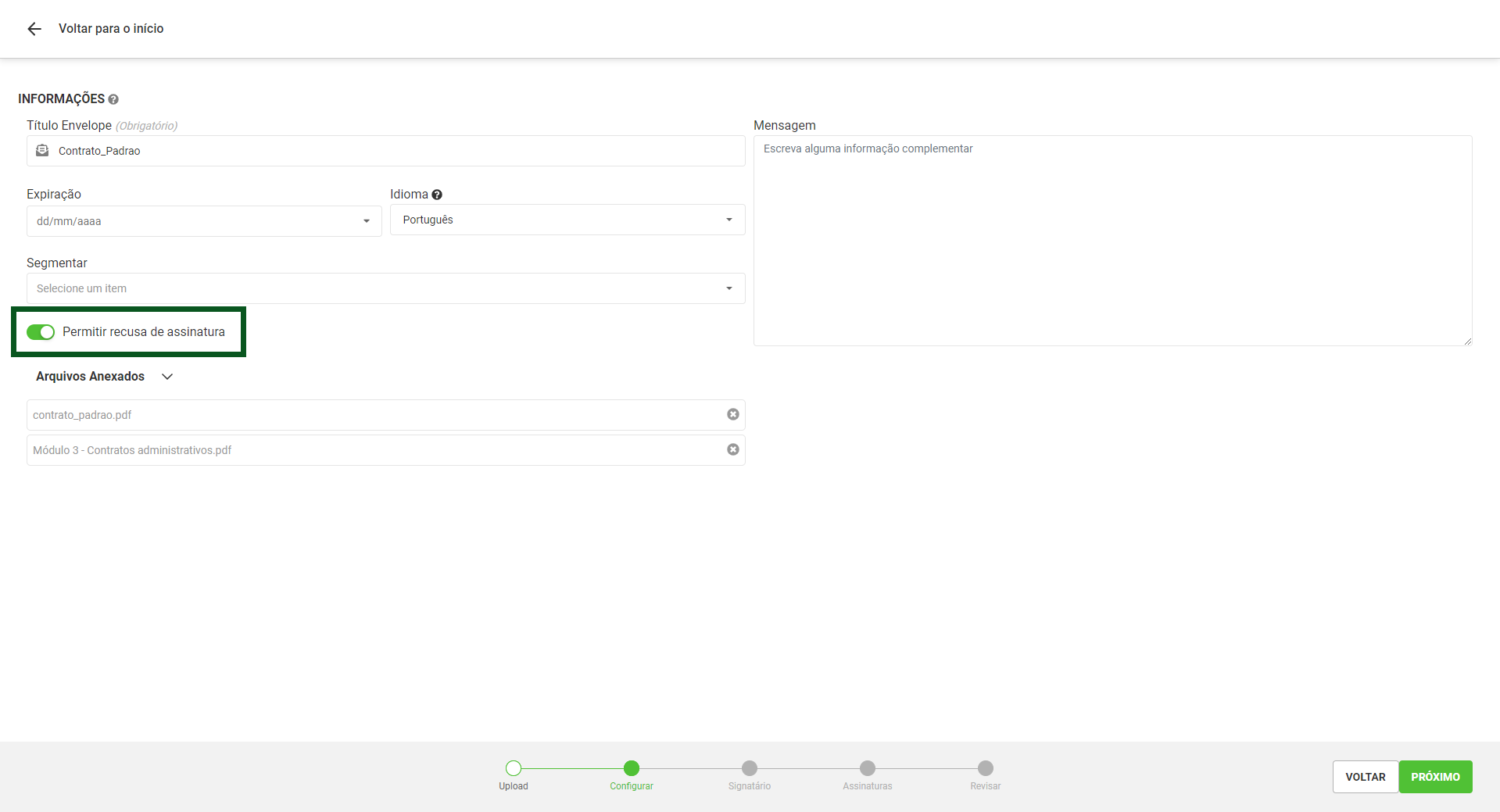
Opção “Permitir recusa de assinatura” na criação do envelope.
É possível acessar o envelope por: E-mail, Menu Recebidos e WhatsApp.
- E-mail: Acessar o e-mail de um envelope disponível para assinar, clicar no botão “ACESSAR DOCUMENTO” para acessar a página de assinatura. Ao exibir a página de assinatura, no rodapé terá os botões “RECUSAR” e “ASSINAR”;
- Menu Recebidos: Entrar no portal S-Sign, clicar no menu Recebidos e localizar um envelope disponível para assinar, clicar no botão “Assinar” para acessar a página de assinatura. Ao exibir a página de assinatura, no rodapé terá os botões “RECUSAR” e “ASSINAR”;
- WhatsApp: Acessar o chat de WhasApp com o link de envelope disponível para assinar, clicar no link para acessar a página de assinatura. Ao exibir a página de assinatura, no rodapé terá os botões “RECUSAR” e “ASSINAR”.
Como recusar as assinaturas?
Primeira etapa: Clicando no botão “RECUSAR”, o sistema irá exibir uma pequena tela com todos os documentos anexados no envelope, sendo possível selecionar de um até todos os documentos.
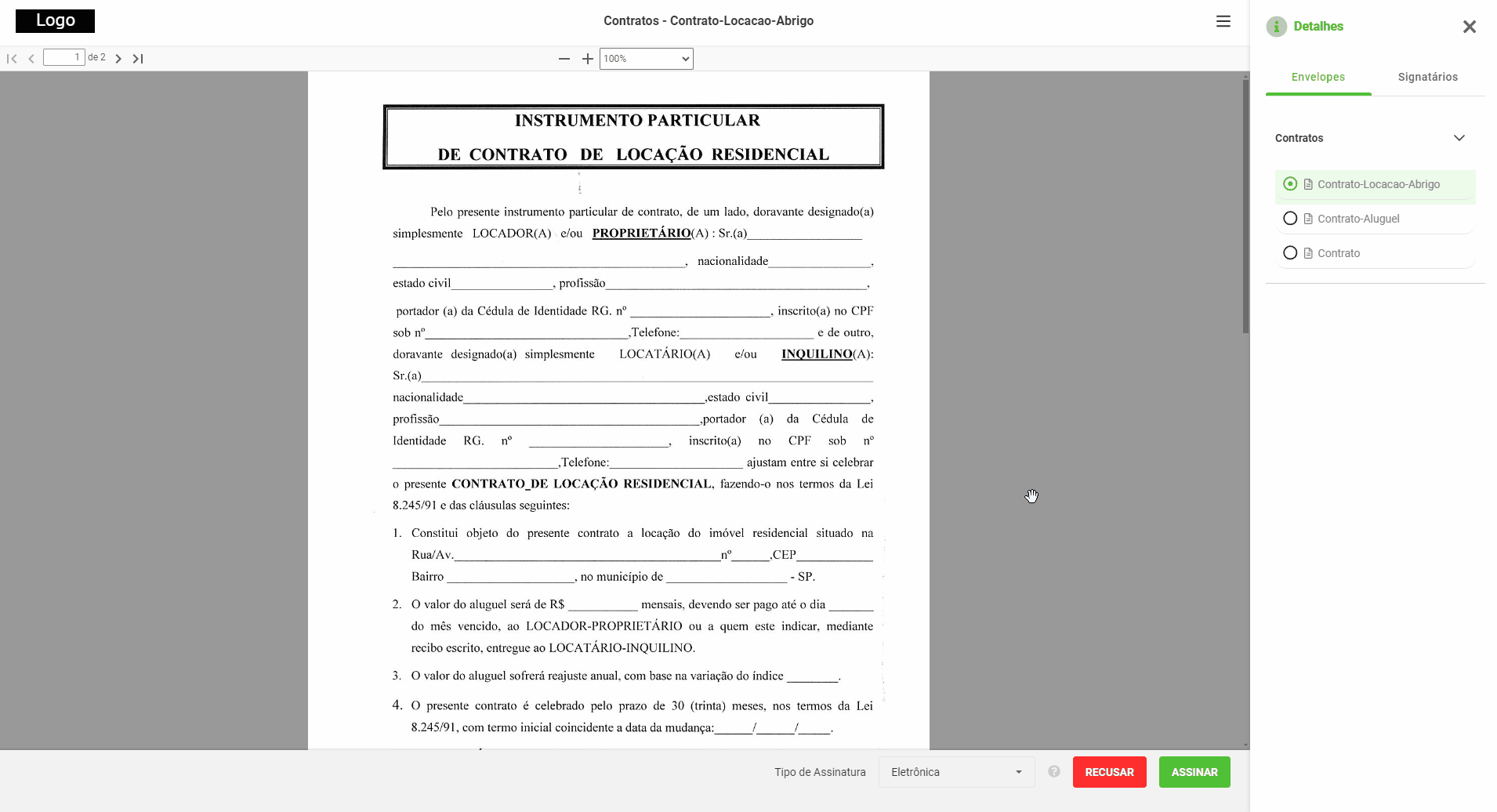
Segunda etapa: Após selecionar pelo menos um documento, clicar no botão “SELECIONAR”, o sistema irá exibir uma pequena tela com opções de motivos pré-definidas, e a opção “Outro” que ao ser selecionada, será disponibilizado uma caixa de texto, para ser utilizada caso deseja informar outro motivo. É possível selecionar de um até todos os motivos.
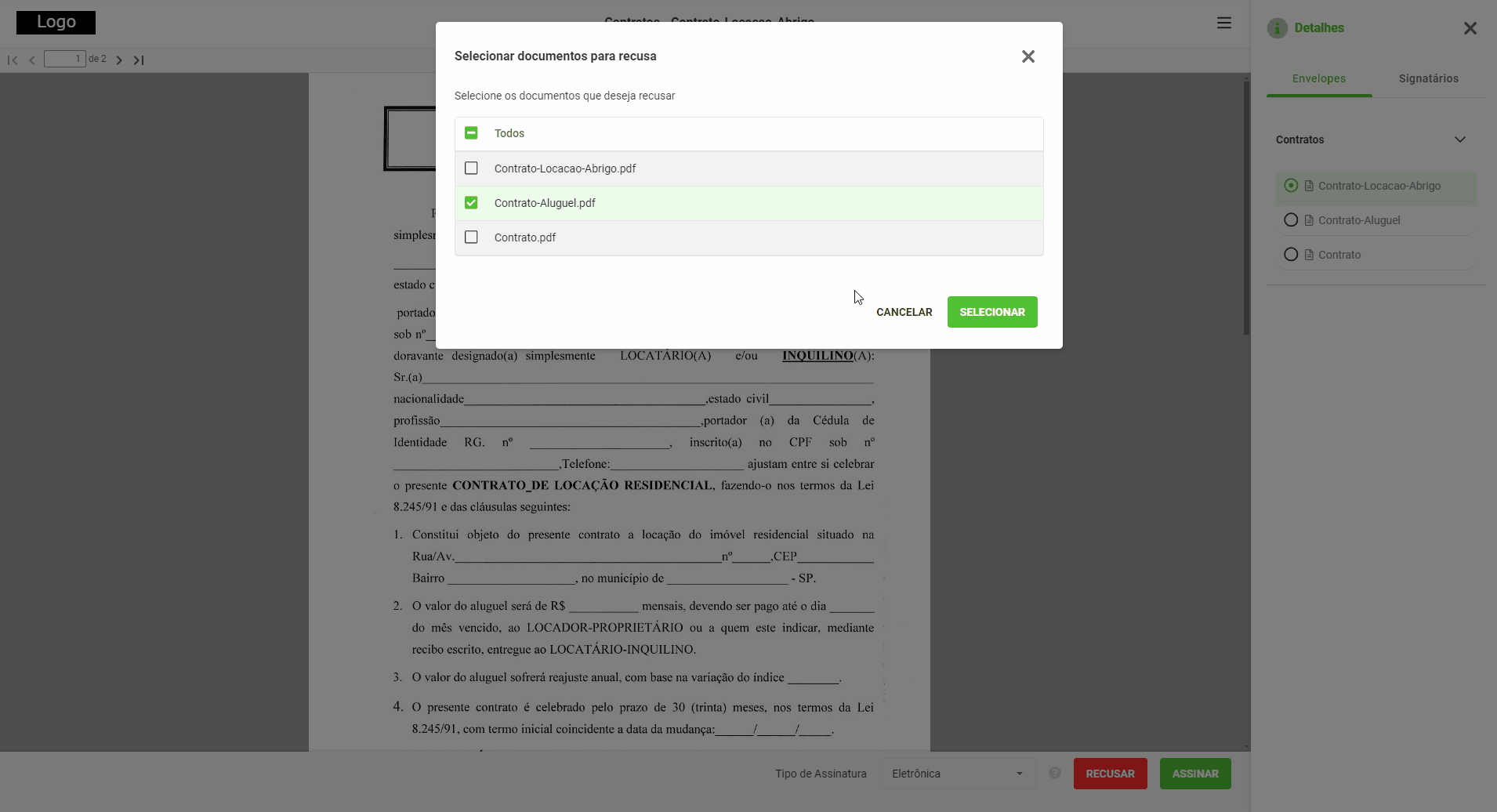
Recusar assinatura – todos os documentos foram recusados: Ao selecionar todos os documentos e recusar a assinatura, o envelope será finalizado e pausado, os demais assinantes não irão conseguir acessá-lo até que o criador do envelope edite. Será exibido a tela de Envelope Recusado.

Recusar assinatura – ainda há documentos para assinar: Ao recusar a assinatura de um ou mais documentos e ainda houver outros documentos pendentes para assinar, os documentos recusados serão marcados como “RECUSADO”. Para finalizar o processo, será necessário assinar os documentos que não foram recusados. Após isso, a tela de “Assinatura Registrada com Sucesso” será exibida.
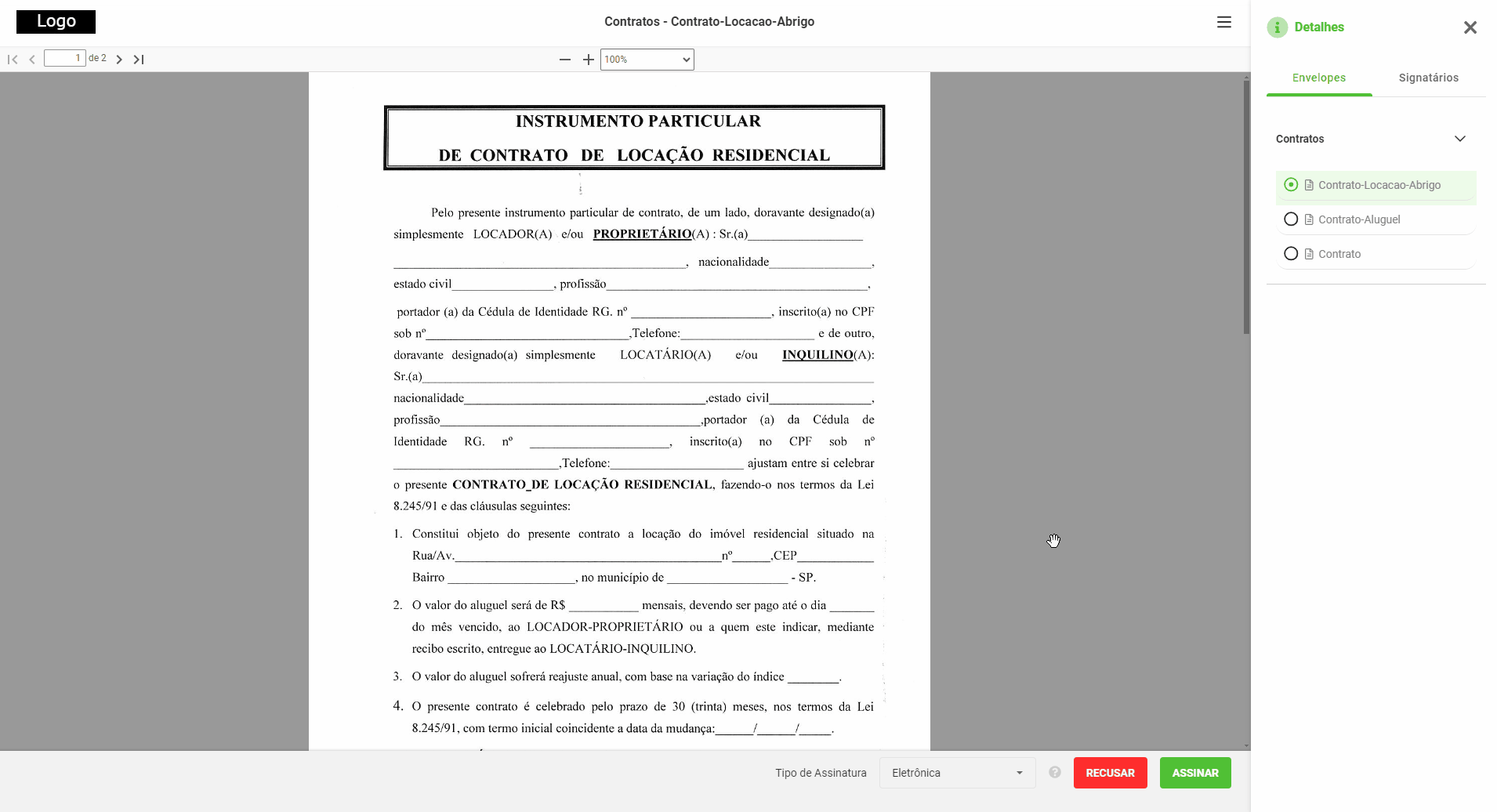
É possível alterar tanto o documento quanto o motivo da recusa. Após selecionar um ou mais documentos e definir o motivo da recusa, se o envelope ainda não foi finalizado, clique em “RECUSAR”. O sistema exibirá uma janela com os documentos selecionados, permitindo que você faça alterações. Ao avançar para a próxima tela, também será possível modificar o motivo da recusa. Se necessário, você pode desmarcar todos os documentos para cancelar a recusa.
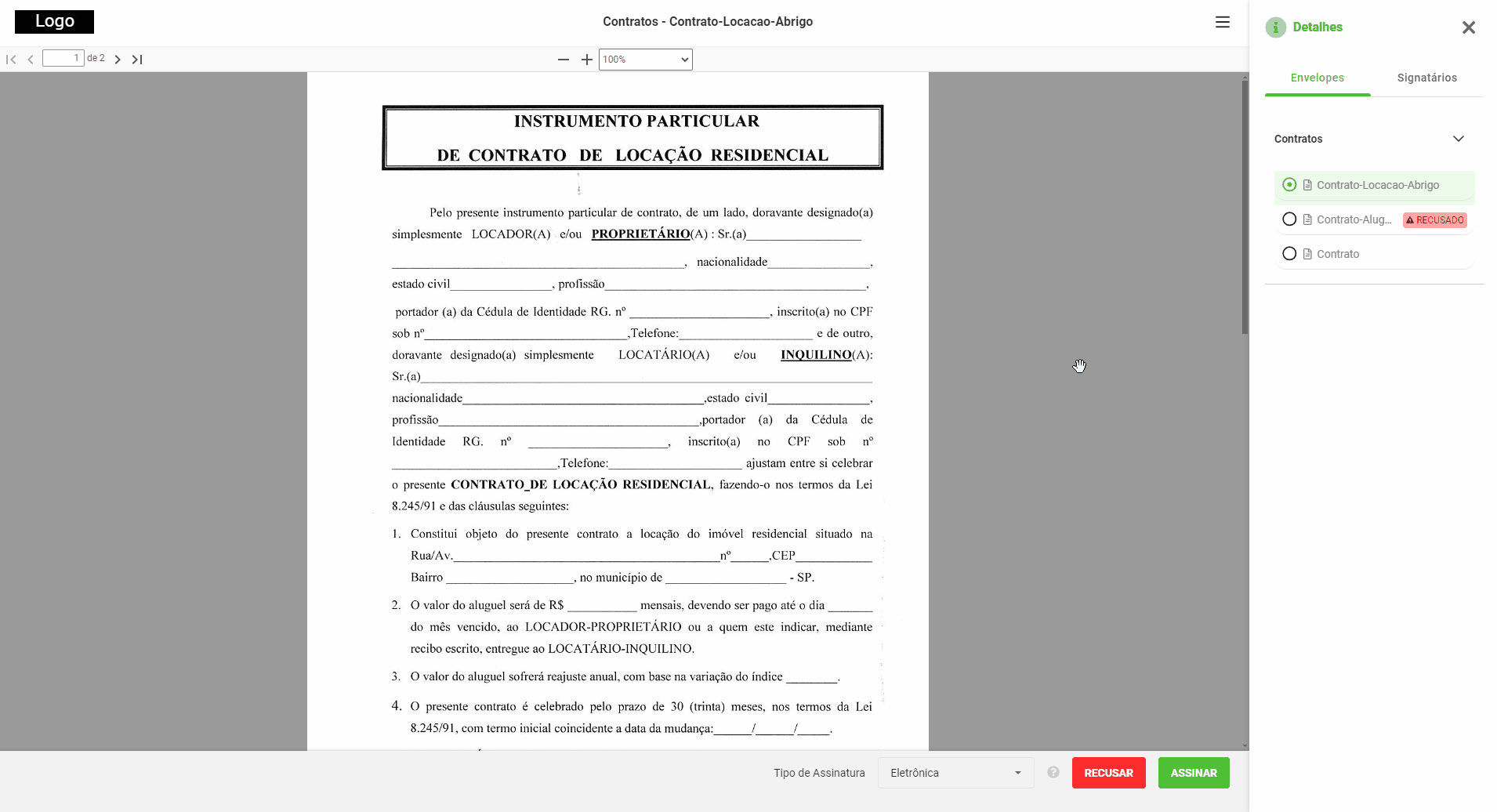
Após recusar um envelope, ele será redirecionado para o aba “Recusados” no menu “Enviados”.